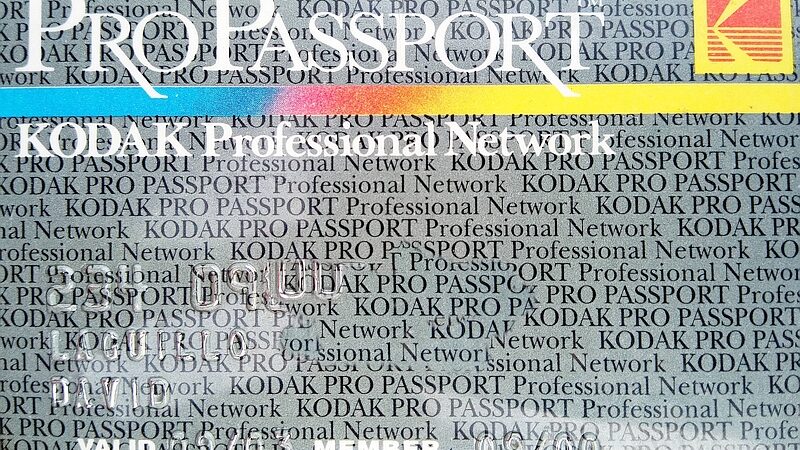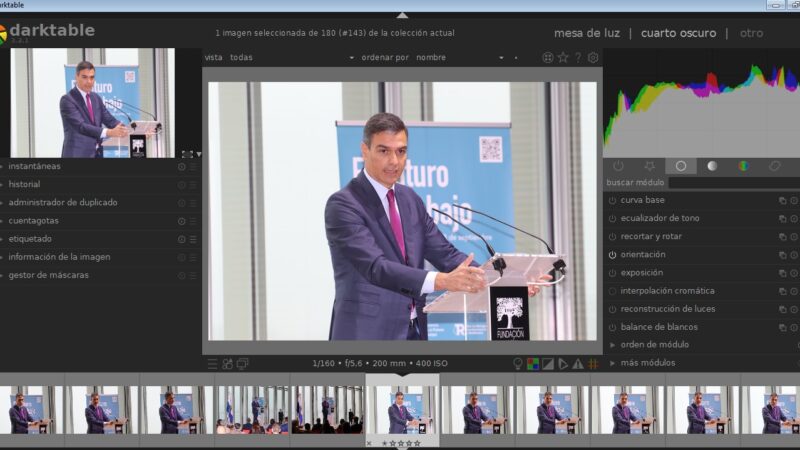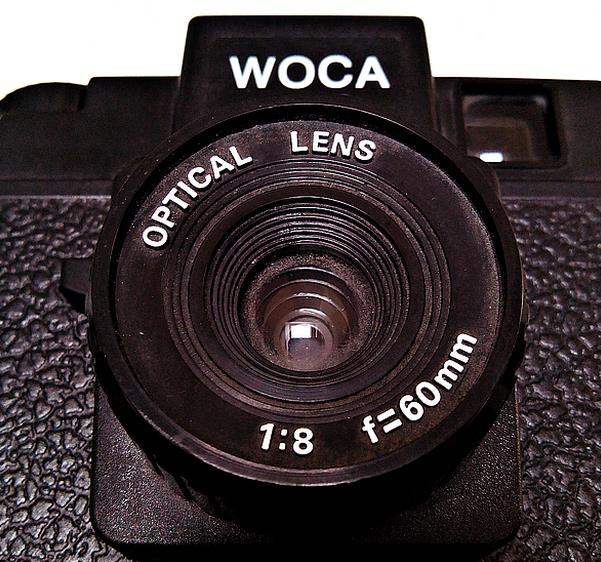¿Cómo potenciar los detalles de una foto con GIMP y la clásica versión gratis de Google Nik Collection?

La historia comercial de los míticos filtros de fotografía Nik Collection es curiosa: primero salieron como un pack de pago, luego los compró Google y los liberó de forma gratuita durante varios años, para después ser comprados por DxO y volver a ser de pago.
Follow on LinkedInEn la actualidad DxO vende la versión actual de este paquete de plugins por unos 150 euros, y es compatible con Photoshop, Lightroom Classic, y más programas.
En mi caso, como nunca he tenido Adobe Photoshop, me centraré en el uso de los filtros Nik Collection con el programa gratuito alternativo de edición de fotografías, el ultraconocido GIMP.
GIMP vs. PHOTOSHOP
No daré enlaces para descargas del paquete gratuito de Google porque hace varios años que no está disponible, pero es fácil de encontrar y aseguro que, para quienes lo tenemos instalado desde que fue liberado gratis por el gigante de los buscadores, es una delicia utilizar algunos de estos filtros y, al menos en mi caso, no necesito las actualizaciones que ofrece DxO.
La instalación del paquete gratuito de filtros Google Nik Collection en el programa GIMP es a veces más complicada de lo que parece, pero entiendo que los usuarios habituales de GIMP estamos más acostumbrados a los problemas de compatibilidades diversas y arreglar esos problemas con los recursos y tutoriales disponibles en la Red, por comparación a los usuarios de Adobe Photoshop, que como excelente producto comercial que es, tienen a su disposición tanto el soporte de Adobe como en este caso del fabricante DxO.
GIMP es gratis y Google Nik Collection también, así que es normal que tengamos de vez en cuando algún problema técnico del que no podemos culpar a nadie y cuya solución depende, en todos los casos, de la buena voluntad y conocimientos de la amplia comunidad de usuarios.
En el caso del software comercial de Adobe y DxO, los compradores siempre están a la última y con todas las mejoras y novedades, y obtienen el mejor soporte ante cualquier problema. Photoshop es un programa magnífico y está consolidado, de hecho, como el estándar en la industria de la fotografía. Posee a su alrededor el mejor desarrollo tanto del producto principal como de aplicaciones de terceros, aunque GIMP es una digna alternativa que también consigue procesar imágenes a la mayor calidad.
Por lo tanto, para quienes siempre necesitan tener la última tecnología del mercado (no es mi caso, todavía tengo un vídeo VHS), pagar por las versiones actualizadas que saca DxO de Nik Collection es una opción más que interesante.
Los filtros de Google Nik Collection
La versión gratuita liberada por Google se componía de siete filtros, estos son:
- Analog Efex Pro: un filtro que emula a la fotografía analógica con sus películas clásicas e incluso defectos sobre las imágenes. Es el efecto que menos utilizo porque no le veo muchas aplicaciones prácticas en mi desempeño profesional habitual.
- Color Efex Pro: efectos sobre los colores, el contraste, el detalle, la luz y muchos otros factores con los que se consiguen resultados originales y de alta calidad. Es el filtro que más utilizo y el que vamos a ver en este artículo para mejorar los detalles de una fotografía.
- Silver Efex Pro: un filtro muy interesante para imágenes en blanco y negro, con grandes opciones para generar fotos de altísima calidad, impacto y dramatismo.
- Viveza: filtro para corregir de forma selectiva la tonalidad y el color de las imágenes.
- HDR Efex Pro: filtro para generar imágenes de Alto Rango Dinámico (High Dynamic Range), no es un tipo de efecto que me fascine demasiado, pero tiene su público y los filtros Nik también lucen su calidad en el ámbito de las imágenes HDR.
- Sharpener Pro: filtro para aumentar la nitidez de las fotos.
- Dfine: filtro para reducir el ruido en las fotografías, útil en aquellas ocasiones en que se ha tenido que hacer la foto con alta sensibilidad y sale el temido ruido.
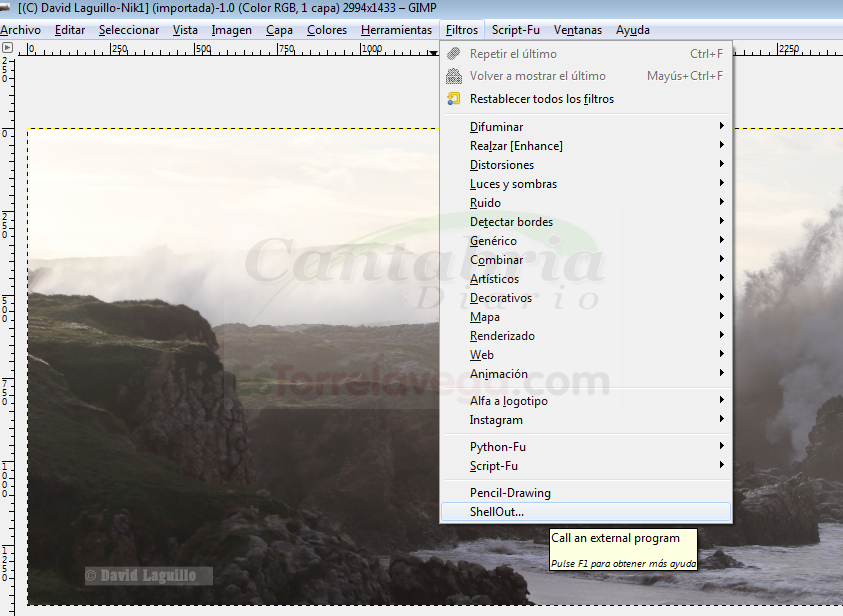
Una vez instalados los filtros en GIMP, cuando has abierto una fotografía hay que ir al menú Filtros y ahí en ShellOut para que se ponga en marcha el programa externo de Google Nik Collection.
Al pinchar en ShellOut se abre la ventana desplegable que nos permite seleccionar programas externos que tengamos instalados en GIMP, en este caso ahí podemos ver los filtros Nik y otros que también tengo disponibles.
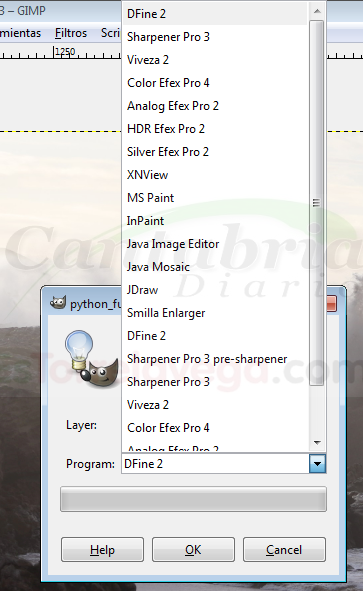
Para el caso que nos ocupa, tal como describe el título de este artículo me centraré en el filtro Color Efex, con el que conseguiremos la Extracción de Detalles de la fotografía. Al abrir los filtros Nik se despliega el menú principal, en el que a la izquierda tenemos varios filtros ya predeterminados para temas habituales como Horizontal, Arquitectura, Boda, Naturaleza, Vertical y Viaje.
Estos filtros predefinidos son una gran ayuda para conseguir efectos de calidad con mucha rapidez, y además proporcionan las opciones de personalización necesarias para conseguir efectos precisos y fuera de las fórmulas estandarizadas.
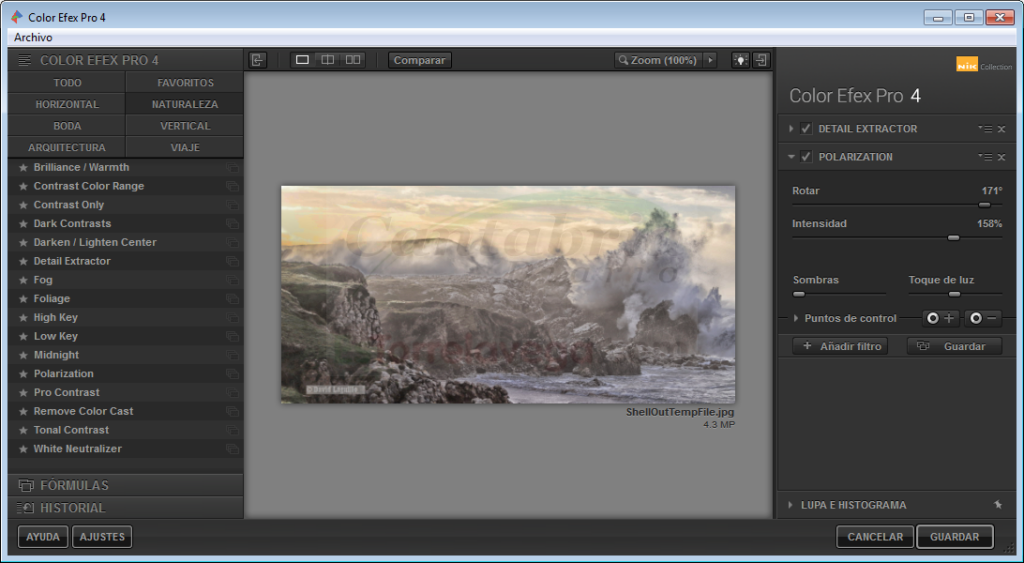
La diversión comienza cuando empezamos a jugar con los deslizadores disponibles a la derecha, con los que podemos personalizar las fórmulas disponibles con opciones como por ejemplo Detail Extractor para, como se puede apreciar, mejorar de forma dramática los detalles de la fotografía.
Sin embargo, al utilizar Detail Extractor también hay que tener algo de cuidado, porque si damos exceso de detalle puede aparecer empastado en la imagen, como se puede apreciar en el verde y las rocas de la parte inferior izquierda de la fotografía que he utilizado para el ejemplo.
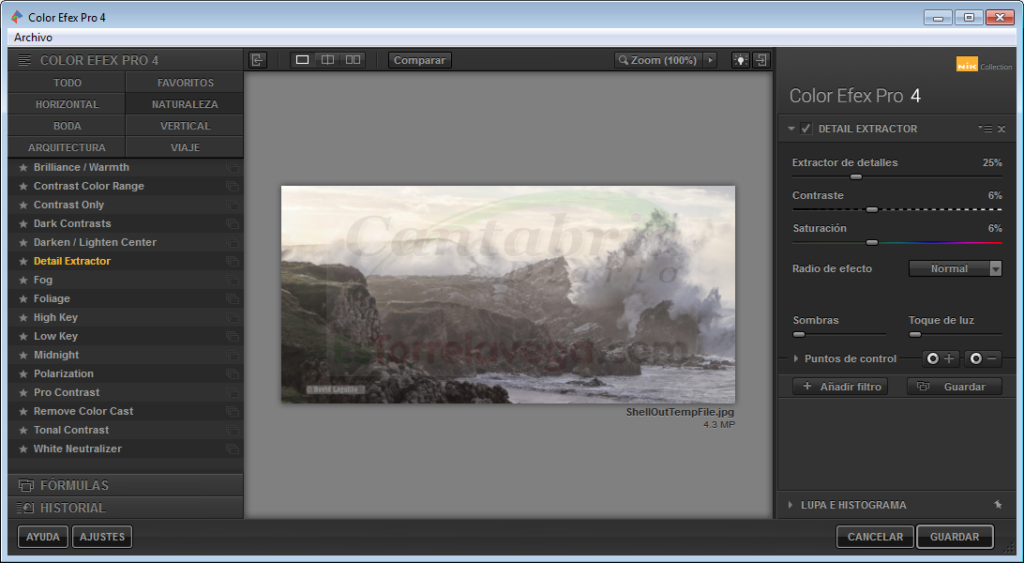
Google Nik Collection permite añadir más de un filtro, así que podemos ir a la pestaña izquierda para seleccionar Polarization, que nos brindará la opción del clásico filtro polarizador que, antaño, se usaba acoplándose a la lente de la cámara y girando una de sus partes móviles para filtrar la luz y resaltar partes de la imagen en función de la inclinación del filtro polarizador. Ahora la informática ha permitido cambiar los filtros físicos de cristal por varios deslizadores que emulan la rotación del cristal.
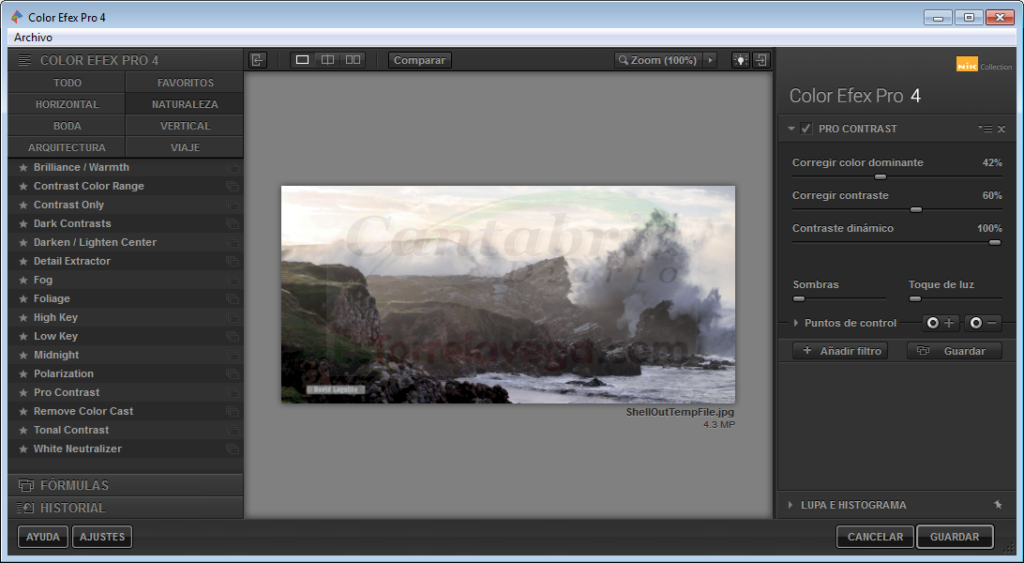
Cuando hayamos terminado de sacar el máximo detalle de la fotografía, tan solo hay que presionar el botón Guardar de la derecha y la imagen ya retocada volverá a la pantalla principal de GIMP, donde podremos guardarla o exportarla a distintos formatos.

¿Cómo potenciar los detalles de una foto con GIMP y la clásica versión gratis de Google Nik Collection?
La diferencia entre la primera imagen de partida y la última, con preciosos detalles en las nubes, en la ola que rompe y en las rocas, es notable.
El resultado final variará mucho en función de los filtros que hayamos aplicado, pero de lo que no tengo ninguna duda es de la calidad y de la versatilidad de este paquete de filtros que, en conjunción con un programa gratuito como GIMP, nos puede brindar una digna opción de procesado fotográfico con la que mejorar nuestras imágenes hasta el límite de nuestra imaginación, sin perder el foco de la naturalidad de los resultados.
- ¿Y si alguien va a la cárcel por las consecuencias de bloquear recursos sanitarios en #LaLigaGate? - 10 diciembre, 2025
- ¿Cómo conseguir que tu Nota de Prensa vaya a la papelera? - 10 septiembre, 2025
- Soylent Green (Cuando el destino nos alcance) Richard Fleischer, 1973 - 20 agosto, 2025